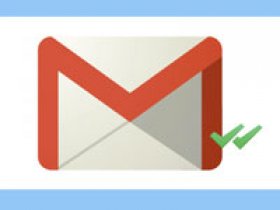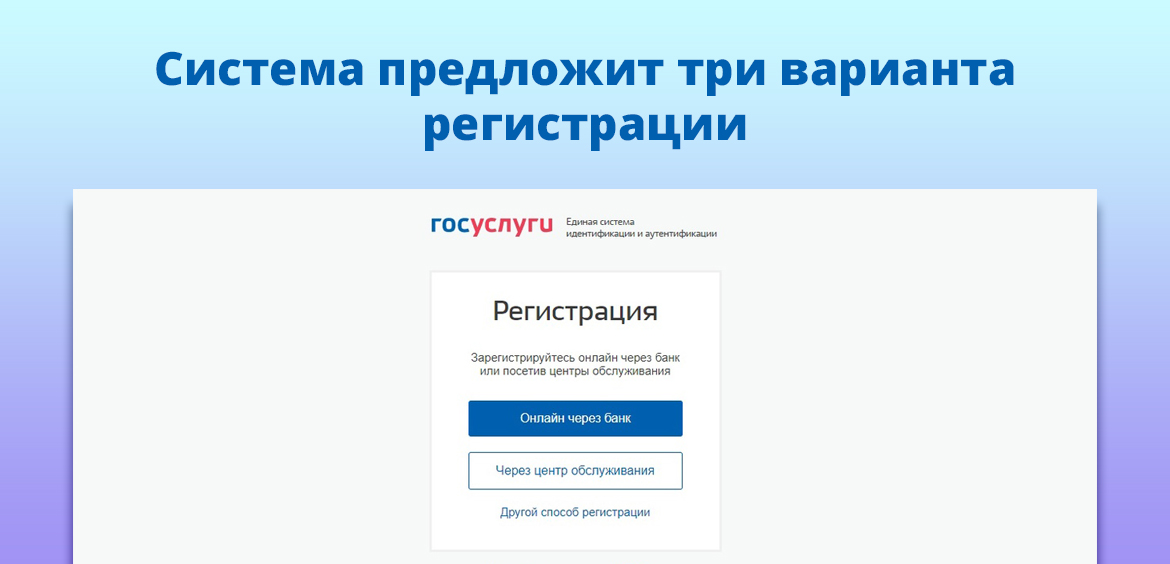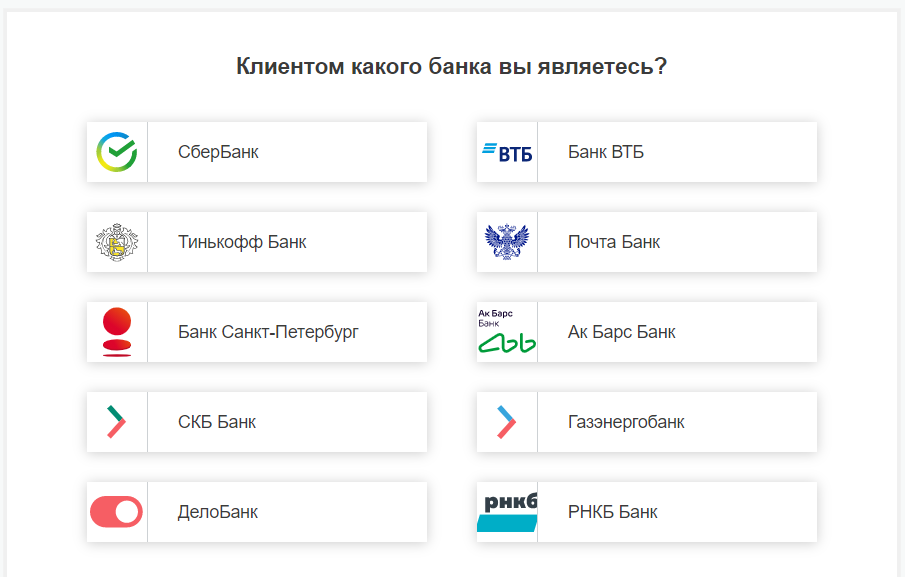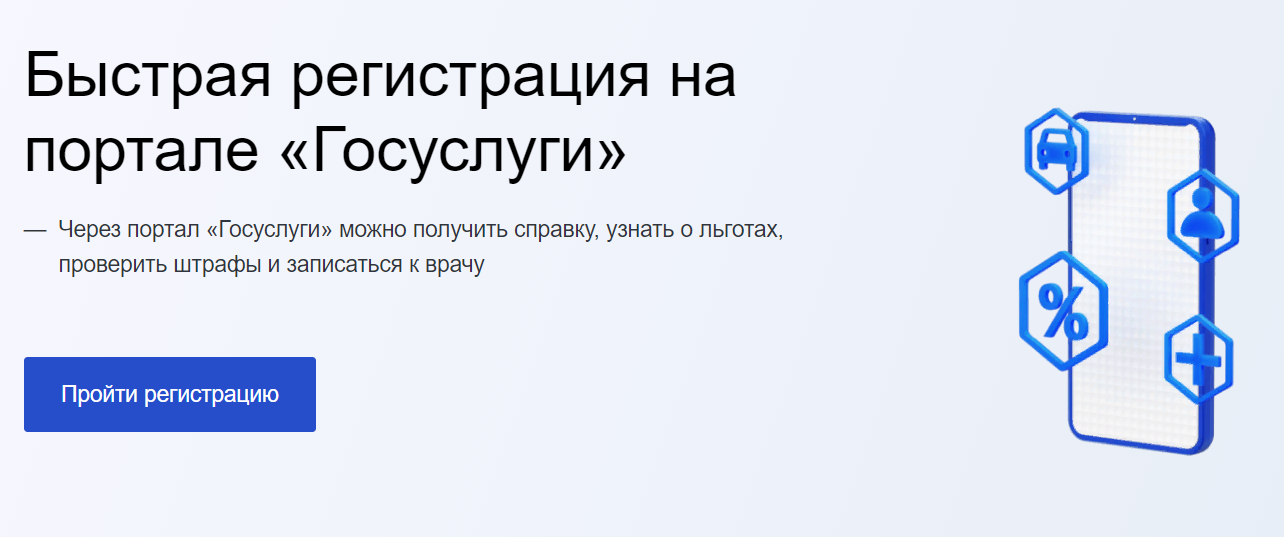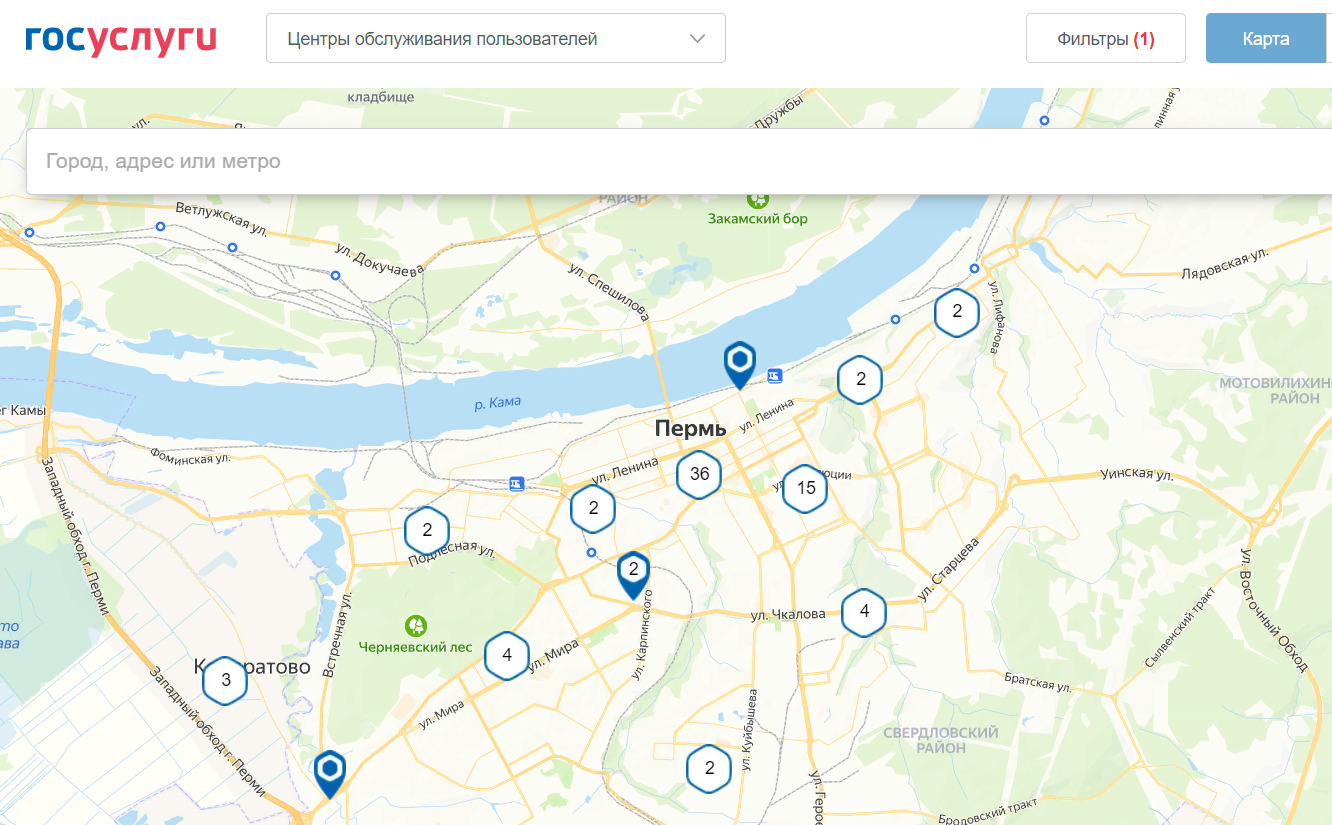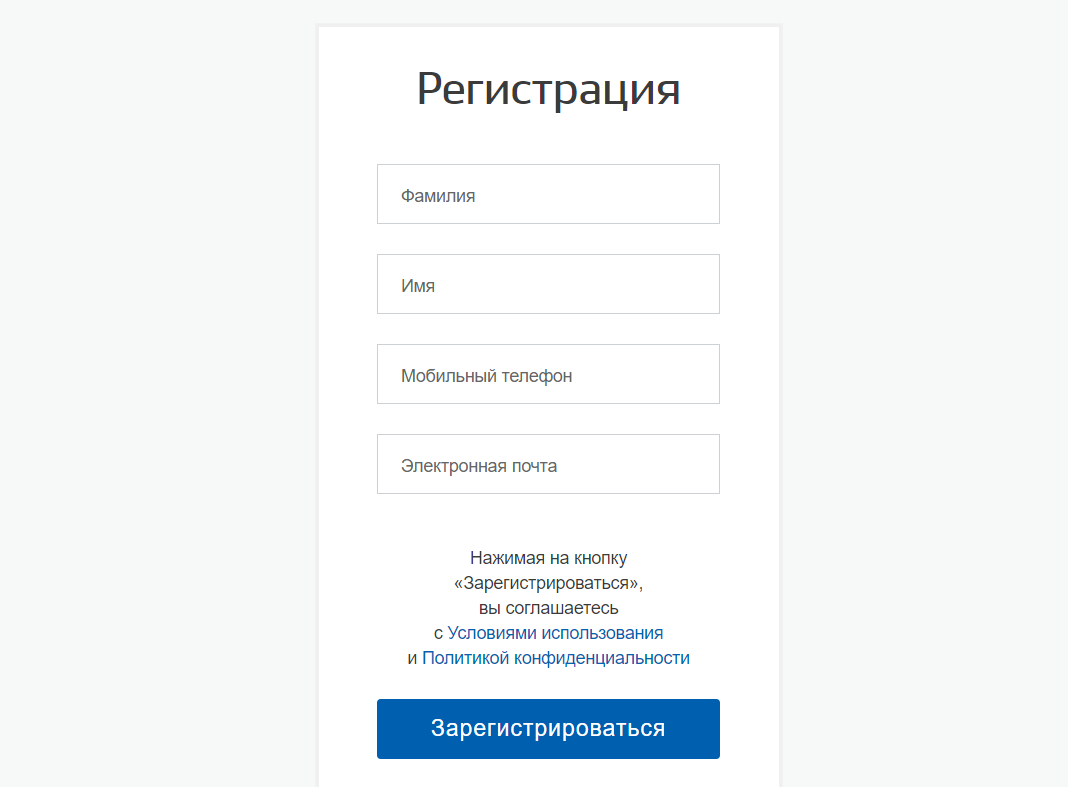Как подтвердить регистрацию на сайте
Авторизация и регистрация: почему это две большие разницы
На смартфонах устанавливают приложения. И далее, не задумываясь, открывают их с помощью одного или двух тапов. Приложение готово к работе. Если же входить куда-либо через браузер на компьютере, ноутбуке или на смартфоне, то появляются две кнопки для входа пользователя: авторизация и регистрация. Какая между ними разница и почему их нельзя путать?
На некоторых сайтах, в электронной почте, в социальных сетях, в интернет банке, если их открыть через браузер на компьютере или смартфоне, обычно есть два варианта для входа. Первый вариант – это авторизация для «стареньких» пользователей, которые ранее прошли регистрацию. Второй вариант – это регистрация для «новеньких» людей, еще не зарегистрированных на данном ресурсе.
Что такое регистрация
Регистрация – это необходимый этап для того, чтобы пользователь получил доступ к тем возможностям, которые предоставляются на каком-либо интернет-ресурсе. Регистрацию проходят только один раз (в идеале). После того, как человек ее прошел, ему становятся доступны те возможности, которые имеются на данном ресурсе.
Как происходит регистрация? Когда пользователь первый раз где-либо регистрируется, то при этом, как правило, ему нужно придумать логин и пароль. Именно придумать, создать новый логин и к нему новый пароль.
В качестве логина может выступать либо адрес электронной почты, либо номер мобильного телефона, либо фамилия и имя, либо никнейм. Зачастую при регистрации есть важный момент: необходимо подтвердить свой Email, либо удостоверить свой номер смартфона.
Казалось бы, зачем такие сложности? Ведь для того, чтобы подтвердить свою почту, нужно ее открыть, найти там письмо для подтверждения или выполнить иные инструкции. На телефон в качестве подтверждения того факта, что номер принадлежит вам, приходит код для подтверждения, либо звонок-сброс, либо еще указание на какое-то необходимое действие.
Для чего все это, может, можно как-то попроще пройти регистрацию? Нет, потому что только таким образом можно доказать два необходимых факта. Во-первых, проверяется, что у вас есть доступ к почте или к телефону. Во-вторых, подтверждается, что вы правильно, без единой ошибки ввели адрес своей почты или номер своего мобильного.
Как подтвердить email-адрес или мобильный при регистрации
Допустим, при регистрации в качестве логина нужно ввести свой email-адрес. Как его подтвердить? Как уже отмечалось выше, нужно открыть свою почту и найти там письмо с того сайта, где вы проходите регистрацию. Письмо может прийти не сразу, а спустя несколько минут или более.
Кроме того, стоит проверить папку Спам в почте, письмо по ошибке могло попасть туда. Если же прошло достаточно времени, но письмо не удается найти, то, возможно, была допущена ошибка при вводе email. Стоит попробовать заново пройти регистрацию.
Если же письмо для подтверждения электронного адреса пришло, его нужно открыть и прочитать. Как правило, следует кликнуть по ссылке в этом письме. Этот клик по ссылке является доказательством того, что вы являетесь реальным пользователем почтового ящика.
Как быть, если при регистрации в качестве логина выступает номер смартфона? Как подтвердить мобильный? На телефон обычно приходит смс с кодом подтверждения или пуш-уведомление. При этом дается короткая и понятная инструкция, что необходимо сделать пользователю для подтверждения номера мобильного.
Для подтверждения номера мобильного иногда используется звонок-сброс. На него не нужно отвечать. Надо определить последние цифры в том номере, с которого звонят. Обычно следует ввести четыре последних цифры. Например, поступил звонок с номера +7 123 456 78 90. Тогда для подтверждения надо ввести код 7890.
Я рекомендую записать в блокнот, записную книжку и т.п. название сайта (приложения), логин и пароль, либо как-то иначе сохранить эти данные. Пароль чаще всего можно восстановить с помощью электронной почты или смартфона. Для этого на сайте может быть ссылка «Забыли пароль?».
А вот с логином сложнее, восстановить его в случае забывчивости удается далеко не всегда. В любом случае меньше стресса и потери времени будет, если есть возможность где-то у себя в записях найти свой логин и пароль.
Что означает повторная регистрация
Частенько бывает так, что пользователь либо забыл логин или пароль, либо не помнит и то, и другое вместе взятые. Также часто случается ситуация, когда человек уверен в том, что логин и пароль введены верно. Но при этом все равно появляется неприятная красная надпись: «Неверно введен логин или пароль».
В таких ситуациях стоит убедиться, что логин и пароль введены верно. О том, как можно это сделать, писала ЗДЕСЬ на примере соцсети Одноклассники. Описанные там приемы для проверки пароля или логина действуют для всех ситуаций.
Хороший выход в случае, когда забыт пароль, состоит в том, чтобы нажать на ссылку «Забыли пароль». Затем по предложенной инструкции можно попытаться восстановить пароль.
Однако некоторые пользователи не делают никаких попыток для восстановления прежних данных: логина или пароля. Они принимают решение о том, что нужно пройти новую регистрацию и проблема будет решена.
Проблема новой регистрации состоит в том, что пользователь становится «новеньким». Что это означает?
Помните, как в школе говорили, когда в класс приходил новый ученик: «У нас новенький (новенькая)!». При новой регистрации автоматически пропадут все накопленные ранее бонусы, баллы, подписки, купленные ранее билеты, курсы и прочие «плюшки», которые были «нажиты непосильным трудом». Придется начинать все по-новому, то есть, жизнь пойдет «с чистого листа». Придется опять зарабатывать карму, авторитет, бонусы, прочие преимущества старых клиентов сайта перед новыми.
Увы, при новой регистрации, как правило, уже нельзя восстановить те билеты, подписки, курсы, бонусы, баллы, которые хранились при прежней регистрации.
При новой регистрации вы автоматически становитесь «новеньким в интернет классе». Вероятно, это хорошо, если в «старом» классе были проблемы, карма была плохой и от нее необходимо избавляться. Но если все было хорошо, были заслуги в виде каких-то преимуществ (скидок, бонусов и прочего), то новая регистрация благополучно похоронит наработанные успехи и жизнь на сайте начнется все «с нуля».
Авторизация: вход после регистрации
Регистрацию проходят один раз. Потом для входа на какой-либо ресурс следует пользоваться кнопкой «Авторизация».
Авторизация на сайте или в приложении – это процесс, в котором ранее зарегистрированный пользователь вводит свой логин и пароль, чтобы система могла его опознать.
Слово «авторизация» произошло от английского authorization, что в переводе означает «авторизация», «полномочия», «разрешение».
Авторизация на каком-либо сайте (или интернет-ресурсе), по сути, означает «повторный вход» или «вход после регистрации». Если есть вход на сайт, то, вероятно, должен быть и выход. Но вот с выходом не все так однозначно, как со входом.
Выход: а что это такое
В современных приложениях на смартфоне сложно найти кнопку или значок для выхода, а зачастую это вообще невозможно. На компьютере обычно есть параметр «Выход», но многие пользователи никогда не используют эту возможность. Один раз зашли и больше никогда не выходят. Это хорошо, если техника всегда работает, никогда не подводит, либо не нужно заводить второй аккаунт на сайте.
Я думаю, что если есть возможность для выхода, то нужно этим пользоваться. Конечно, после выхода придется потом входить. То есть, нужно нажимать на кнопку «Авторизация», вводить логин и пароль.
Выход и последующий вход – это соблюдение безопасности в некотором роде, а также тренировка собственной памяти при вводе логина и пароля.
Рассмотрим примеры с кнопками для регистрации и авторизации для Яндекс.Почты, Yoomoney, РЖД, Ростелеком, Фейсбук, ВКонтакте. Приведенные примеры работают через браузер на компьютере или на смартфоне.
О приложениях на смартфоне здесь не упоминается. На телефоне устанавливается приложение, вводятся личные данные для регистрации или авторизации. И, как правило, на этом всё, потом уже не встречаются кнопки для регистрации или для авторизации.
Видео: Авторизация и регистрация, почему это две большие разницы
Яндекс Почта: Создать ID и Войти
В Яндекс.Почте кнопка «Создать ID» (цифра 1 на рис. 1) служит для регистрации нового почтового адреса (email). ID (читается «ай-ди») — это часть английского слова «identifier», что можно перевести как «идентификатор».
«Создать ID» означает, что нужно зарегистрировать, то есть создать новый логин и пароль для Яндекс.Почты. После того, как ID (логин и пароль) будет зарегистрирован, его можно использовать для того, чтобы пользоваться всей экосистемой Яндекса. Сервисов у Яндекса очень много, их количество постоянно пополняется.
Кнопка «Войти» (2 на рис. 1) предназначена для тех, кто уже один раз прошел регистрацию. В этом случае нужно ввести логин и пароль. После этого откроется почта с полученными письмами. Если же сделать новую почту с помощью «Создать ID», то там не будет тех писем, что были в старой почте.
Юмани: Создать кошелек и Войти
Юмани – это электронные деньги, которые ранее были Яндекс.Деньги. Потом сервис был приобретен Сбербанком и сменил название. Были Яндекс.Деньги, стали Юмани.
Кнопка «Создать кошелек» (цифра 1 на рисунке 2) означает появление нового кошелька, как правило, с нулевым балансом. Другая кнопка «Войти» (2 на рис. 3) позволяет войти в старый кошелек. Возможно, там уже есть рубли и накопленные баллы.
РЖД: Регистрация или Вход
РЖД является сокращением от «Российские Железные Дороги». Сайт РЖД предназначен для получения информации о поездах, расписании, наличии мест. Для приобретения билетов на поезд необходимо создать личный кабинет на сайте РЖД, он называется «Мои заказы».
Для создания личного кабинета РЖД, а также для входа в правом верхнем углу на сайте РЖД есть единая кнопка «Вход» (цифра 1 на рисунке 3). Кликнув по ней, появятся две вкладки «Вход» (3 на рис. 3) и «Регистрация» (2 на рис. 3).
Чтобы создать новый личный кабинет, следует нажать «Регистрация». В новом кабинете «Мои заказы» НЕ будет билетов, приобретенных ранее на сайте РЖД. После регистрации там можно будет только купить новый билет.
Для доступа к прежнему кабинету, надо использовать кнопку «Вход». Там можно найти билеты, приобретенные ранее на сайте РЖД, а также купить новые билеты.
Ростелеком личный кабинет: Зарегистрироваться и Войти
На сайте Ростелекома можно создать новый личный кабинет с помощью кнопки «Зарегистрироваться» (цифра 1 на рисунке 4). В личном кабинете можно проводить оплату, получать и тратить бонусы, писать запросы в техподдержку и т.д.
Если же личный кабинет уже был создан, следует ввести логин (или телефон, или почту, или лицевой счет) и пароль. После этого нажать на оранжевую кнопку «Войти».
Если создать новый кабинет вместо старого, то все баллы, бонусы и прочие плюшки, накопленные ранее, увы, пропадут.
Фейсбук: Создать аккаунт и Вход
Знакомый пенсионер активно осваивал Фейсбук. Он часто присылал повторные приглашения в друзья, потому что постоянно создавал новые аккаунты. На старый аккаунт он не мог попасть по разным причинам. Новая регистрация ему была нужна, потому что он никогда не записывал старый логин и пароль, не сохранял, не запоминал. Он уверен, что это для него лишняя, утомительная процедура.
При этом знакомый удивлялся, почему у него так мало друзей и почему в новом аккаунте все друзья пропадают. А как Фейсбук догадается, что тот или иной человек создал сразу несколько разных аккаунтов? Кстати, если Фейсбук догадается, то может предупредить о неправильных действиях, так как у одному человеку желательно иметь один единственный аккаунт.
Кнопка «Создать аккаунт» (цифра 1 на рисунке 5) предназначена для создания новой личной странички, где нет друзей, и все «с чистого листа». А кнопка «Войти» предназначена для входа на личную страничку, ранее уже зарегистрированную, и возможно, там уже есть друзья.
ВКонтакте: Регистрация и Войти
Чтобы создать новую страничку ВКонтакте, следует ввести имя, фамилию, указать дату рождения и нажать на зеленую кнопку «Продолжить регистрацию».
Для входа на свою страничку, ранее уже зарегистрированную, следует ввести телефон или email, пароль и нажать «Войти».
Как подтвердить личность через МФЦ для сайта Госуслуг
Для того, чтобы в полной мере воспользоваться возможностями портала «Госуслуги» gosuslugi.ru, необходимо оформить там учетную запись уровня «Подтвержденная». Для этого необходимо подтвердить свою личность. Это можно сделать несколькими способами. Один из них – обратиться с паспортом в ближайший МФЦ «Мои документы». Подтверждение личности в МФЦ – очень простая и недолгая процедура. Мы расскажем, как это сделать.
Зачем подтверждать личность
Это необходимо, чтобы иметь возможность пользоваться всеми возможностями вашего аккаунта на «Госуслугах». Это позволит вам сэкономить массу времени и нервов, забыв о необходимости лично бегать по различным госучреждениям. Через портал gosuslugi.ru все можно сделать, сидя дома в удобном кресле перед компьютером.
Как заригистрироваться на сайте Госуслуги? На портале Госуслуги есть 3 уровня учетной записи:
Только оформление Подтвержденной учетной записи откроет перед вами все возможности портала. Для того, чтобы пройти полную регистрацию на сайте и оформить Подтвержденную учетную запись, можно воспользоваться разными способами подтверждения личности, см. ниже.
Как подтвердить личность для сайта Госуслуг
В настоящее время пользователям сайт Госуслуг предлагает несколько вариантов подтверждения личности:
Мы рекомендуем вам подтвердить учетную запись через МФЦ – это самый простой, комфортный и быстрый способ. Ниже рассказано, как это сделать.
Обратите внимание: эта услуга оказывается не во всех МФЦ России. Ниже приведена ссылка, по которой вы можете уточнить, оказывается ли эта услуга в вашем МФЦ.
Подтверждаем личность через МФЦ
Все предельно просто. Вам понадобятся следующие документы для подтверждения личности через МФЦ:
К слову, МФЦ может также
Вот как выглядит анкета-заявление для обращения в МФЦ (эту форму можно скачать с сайта «Мои документы» вашего региона).
Вы можете самостоятельно предварительно заполнить эту форму, но мы рекомендуем вам все же воспользоваться помощью работника МФЦ. Это позволит избежать случайных ошибок.
Заключение
Если у вас остались вопросы, задайте их по бесплатным телефонам горячей линии:
или воспользуйтесь формой для бесплатной консультации.
Как сделать регистрацию на PHP через email
В этой статье хочу рассказать как сделать регистрацию на сайте, конечно, уже есть подобная статья на сайте (Ссылка на статью), но в этой ещё покажу как сделать в PHP подтверждение регистрации по email, что очень полезно бывает.
Также в конце вы сможете скачать файлы этой программы, ещё перед тем как начать читать эту статью рекомендуется прочитать наш учебник (Ссылка на учебник).
Как работает регистрация:
Регистрация через Email работает очень просто, для этого мы будем отправлять ссылку, которая хранит в себе GET запрос с хешом пользователя, когда человек переходит по ссылки, хеш проверяется, находится пользователь с таким хешом и меняет значение столбца который отвечает за подтверждение Email на подтвержденный.
Подготовка базы данных:
Для начала создадим базу данных в которой будет хранится данные о пользователе.
Создание базы данных:
Создаём базу данных, называем её user-login, но я назову её просто test и выбираем кодировку utf8_general_ci.
После того как база данных была создано, создаём таблицу.
Создание таблицы в БД:
Теперь нужно создать таблицу для пользователей, вот как она выглядит.
Как можете заметить, это обычная таблица для пользователей, нам тут интересно только два столбца, первой это хеш, по нему мы будем определять Email, а последний столб отвечает за то, подтверждён ли email или нет, если значение один, то и ноль соответственно нет.
Подключение БД для регистрации:
Теперь пришло время подключить базу данных к сайту.
Подтверждение адреса электронной почты
4 минут Автор: Алексей Шипунов 223
Электронная почта участвует в регистрации аккаунтов и страниц практически в любых сервисах, социальных сетях, приложениях и так далее. В большинстве случаев автоматическая система просит пользователя подтвердить то, что именно он владелец почтового ящика. Из данной инструкции вы узнаете, как подтвердить адрес электронной почты при его использовании для создания аккаунта в каком-либо сервисе.
Зачем подтверждать почту
Процедура подтверждения почтового ящика присутствует практически на всех сайтах в обязательной или опциональной форме. У результата есть несколько полезных последствий:
Как доказать владение почтой при регистрации аккаунта
Перейдем к процедуре подтверждения адреса электронной почты. Чаще всего пользователи сталкиваются с данной операцией или сразу после регистрации аккаунта, или при первой авторизации на странице/сервисе. В редких случаях вы должны самостоятельно привязывать Email через настройки аккаунта или приложения.
Сообщение со ссылкой или кодом для подтверждения отправляется на ваш почтовый ящик после ввода логина, пароля и прочих сведений, необходимых для регистрации. Укажите в форме Email и нажмите кнопку для отправки сообщения или кнопку завершения регистрации.
Теперь перейдите к сайту, где у вас зарегистрирован Email, и авторизуйтесь. Зайдите в раздел «Входящие» и откройте соответствующее письмо.
В письме должна быть указана ссылка, по которой нужно кликнуть для завершения операции. В результате перехода на исходный сайт вы увидите уведомление о том, что аккаунт успешно подтвержден! Но некоторые сайты используют несколько другой способ – это комбинация цифр или символов. Вам необходимо скопировать или запомнить код, а затем ввести его в соответствующее поле. Например, по такому принципу подтверждается почта при регистрации в Twitter.
При создании профиля в другом сервисе или соцсети в письме может быть указана ссылка как в виде обычного адреса сайта, так и в виде кнопки. Переходите по ним смело, если сообщение прислано от официального адреса сайта.
Возможные проблемы
Нередко пользователи сталкиваются с проблемами при подтверждении почтового ящика. Рассмотрим самые распространенные ситуации.
Одна из главных проблем – это бесконечное ожидание письма. Первое, что необходимо предпринять – это повторная попытка отправки сообщения спустя некоторое время. Подождите пару минут и повторите процедуру. Если письма нет, рекомендуется сделать следующее:
Иногда причиной может стать неправильный электронный адрес. Например, с такой проблемой сталкиваются пользователи при регистрации на зарубежных сайтах с помощью Yandex или Mail.ru. Попробуйте создать аккаунт на Гугле и повторить регистрацию/подтверждение заново. Если вы не можете создать новый профиль, то через настройки привяжите другую почту (если сайт предоставляет подобную возможность).
Gmail иногда помещает письма для подтверждения в раздел «Соцсети» или «Промоакции». Обязательно проверьте данную вкладку.
Если предыдущие методы не помогли решить проблему, то проверьте возможности сервиса, где вы регистрируетесь. Возможно, что сайт или приложение предлагают альтернативный метод подтверждения с помощью мобильного номера. Укажите свой телефон и дождитесь SMS с кодом, который нужно вписать в соответствующее поле на сайте. Тогда ваш аккаунт будет подтвержден!
Чтобы подтвердить адрес электронной почты, достаточно дождаться письма, убедиться в его подлинности, перейти по ссылке/нажать кнопку/ввести присланный код. Если система не попросила подтверждения в момент регистрации, то выполните операцию самостоятельно через настройки.
Как подтвердить учетную запись на Госуслугах
Для полноценного пользования государственным порталом Госуслуги гражданин должен пройти процедуру подтверждения личности. Только после этого он сможет подавать заявления, получать услуги дистанционно без посещения госорганов, авторизовываться через Госуслуги на других важных порталах.
Рассмотрим, как подтвердить учетную запись на Госуслугах, как вообще зарегистрироваться на портале и получить полноценный доступ к сервису. Для удобства граждан разработано несколько вариантов подтверждения личности. Обо всех — на Бробанк.ру.
Первый шаг — регистрация
Прежде чем думать о том, как подтвердить запись на Госуслугах, разберемся с тем, как вообще пройти регистрацию на этом портале. Сначала вы регистрируетесь, после становится понятным, нужно ли вам вообще подтверждение личности.
Дело в том, что некоторые способы регистрации предполагают автоматическое подтверждение, так как это каналы, по которым сразу идет сверка личности. То есть после такой регистрации гражданин сразу получает полноценный доступ к сервису Госуслуги.
Для регистрации необходимо зайти на форму авторизации на государственном портале и внизу нажать на синюю ссылку “Зарегистрироваться”. Система сразу укажет на три возможных варианта регистрации.
Вариант №1 Онлайн через банк
Если у вас есть аккаунт в онлайн-банкинге партнерского банка, вы можете пройти авторизацию и подтверждение личности на Госуслугах дистанционно. Это самый удобный вариант.
Партнерские банки:
Как видно, число банков ограничено, их всего 10. Но это популярные финансовые организации, поэтому способ доступен многим гражданам РФ.
Если кликнуть на название банка, система сразу переадресует клиента на сайт банка для регистрации и подтверждения личности. Например, если выбрать ВТБ, откроется такая страница, которая в итоге ведет в онлайн-банкинг ВТБ:
В банкинге нужно ввести или проверить данные своего паспорта и СНИЛС, убедиться в верности указанного мобильного телефона (он будет привязан к Госуслугам). После регистрации система пришлет на телефон пароль для входа на госпортал, логином будет номер мобильного.
Если вы регистрировались именно таким способом, подтверждать учетную запись на Госуслугах не нужно. Она сразу будет иметь подтвержденный статус.
Вариант №2 Через МФЦ
Если у вас нет доступа к банкингам указанных выше банков, вы можете обратиться в любой удобное МФЦ с паспортом и СНИЛС и получить данные для входа на Госпортал. При выборе этого варианта в форме регистрации система сразу укажет на доступные для посещения МФЦ по месту вашего нахождения:
При этом способе вы также сразу получаете подтвержденный аккаунт, так как сотрудник МФЦ проведет сверку личности.
Вариант №3. Стандартный без подтверждения
Если вы регистрировались именно таким способом, тогда у вас точно возникнет вопрос, как подтвердить Госуслуги онлайн или иным образом. Дело в том, что здесь гражданин сам указывает данные о себе, и кто-то должен проверить и подтвердить их актуальность.
Для регистрации нужно представиться, указать свой мобильный телефон и подтвердить его присланным кодом. Форма выглядит так:
После система откроет поля для внесения данных о себе. Нужно вписать ФИО, пол, дату рождения, паспортные данные, место рождения и СНИЛС. После гражданину будут доступны некоторые опции сервиса, но в основном информационные.
При такой форме регистрации аккаунт требует подтверждения личности, только после этого откроется полноценный доступ к системе.
Как подтвердить личность на Госуслугах через Сбербанк Онлайн
Самый популярный вариант подтверждения личности — через банкинг Сбера. Если у вас есть там аккаунт, вы сможете подтвердить личность удаленно за пару кликов.
Как подтвердить запись на госуслугах через Сбербанк:
Подтвердить учетную запись на Госуслугах через Сбербанк Онлайн можно только в том случае, если все данные гражданина в госсистеме и самом Сбере идентичны.
Через банкинги других банков
Если раньше граждане могли подтвердить учетную запись Госуслуг только через Сбербанк, то теперь Госуслуги наладил отношения и с другими крупными российскими банками, а именно:
Если у вас есть аккаунт в банкинге любого из этих банков, вы можете подтвердить личность для пользования Госуслугами там. Схема точно такая же, как и при работе с системой Сбербанк Онлайн.
С помощью электронной подписи
Актуально в том случае, если у вас есть официальная электронная подпись, выданная аккредитованным удостоверяющим центром. КЭП выдается в виде флешки, которую нужно подключить устройству.
На устройство должен быть установлен специальный плагин, его можно скачать с Госуслуг. Вот инструкции для настройки плагинов для разных браузеров:
Когда все подготовлено, нужно зайти на страницу с персональными данными на Госуслугах. Там увидите ссылку “Подтвердить личность с помощью КЭП”. Далее нужно выбрать сертификат и ввести ПИН-код. Вскоре стандартная запись “превратится” в подтвержденную.
В центрах обслуживания
Многие граждане, которые не пользуются онлайн-банками и не имеют КЭП, проводят подтверждения учетной записи на Госуслугах через МФЦ. Для этого можно посетить любой многофункциональный центр с паспортом и СНИЛС.
На сайте Госуслуги можно посмотреть расположение МФЦ по всей России. В фильтре поиска поставьте галочку напротив опции “Подтвердить личность”. Вы можете обратиться в любой отдел без предварительной записи в порядке очереди.
Подтверждение аккаунта на Госуслугах через Почту России
И последний вариант — воспользоваться услугами Почты России. Сначала вы указываете данные о себе в аккаунте на Госуслугах, после выбираете вариант повышения класса профиля с помощью почтовых услуг.
Как проходит подтверждение личности: